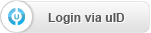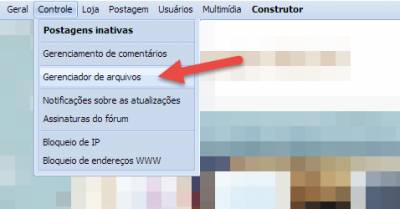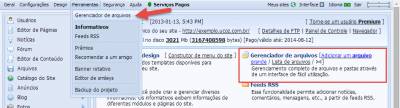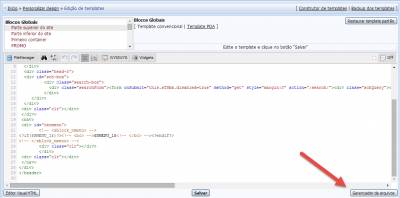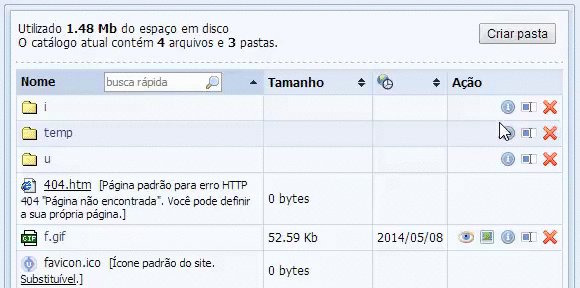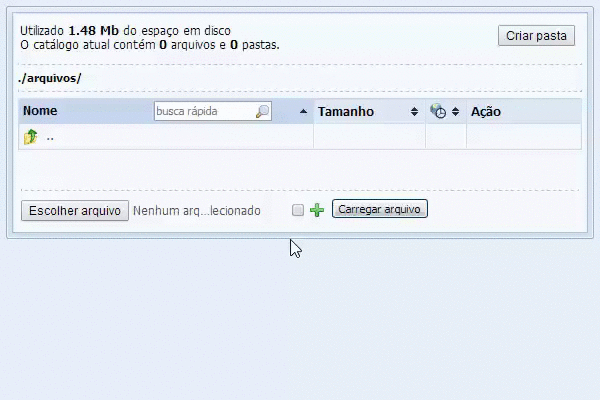O que é
Gerenciador de arquivos (português brasileiro) ou
gestor de ficheiros (português europeu) é um recurso que permite criar, excluir e renomear aquivos e pastas (diretórios). — Saiba mais na
Wikipédia
Onde encontrar o Gerenciador de Arquivos
O gerenciador tem atalhos por todo o sistema.
Conhecendo o Gerenciador de Arquivos
O Gerenciador de aquivos quando aberto, lista os arquivos da raiz do site. A partir da raiz você pode navegar por todas as pastas.
Criando pastas e fazendo upload de arquivos
Criado pastas Para criar uma pasta basta clicar no botão "Criar pasta" e digite o nome da nova pasta e aperte
Enter para concluir ou click em

. Caso queira desistir click em

.
Fazendo upload - Upload direto do computador: Você só consegue fazer upload de até 10 arquivos por vez, e selecionar arquivo por arquivo. No Gerenciador de Arquivos você não consegue fazer upload de múltiplos aquivos e pastas em apenas uma seleção. Se você tiver muitos arquivos é recomendado fazer upload através do FTP.
- Upload remoto No uCoz você também pode fazer upload de um arquivo remoto para o seu site através do link direto. O upload funciona com todas as extensões permitidas e apenas través do protocolo http://, ou seja, você não terá progresso com os protocolos https:// e ftp://.
Os ícones
Agora vamos conhecer um pouco dos ícones e o que cada um representa.
 Excluir o arquivo: Quando você clicar no X você está marcado para excluir o arquivo. Você pode excluir vários arquivos e pastas ao mesmo tempo, mas logo abaixo aparece o botão para confirmar a exclusão. Vale lembrar que se você excluir um arquivo não tem como recuperar e se você excluir uma pasta exclui todo o conteúdo dentro dele, por isso, faça sempre o backup.
Excluir o arquivo: Quando você clicar no X você está marcado para excluir o arquivo. Você pode excluir vários arquivos e pastas ao mesmo tempo, mas logo abaixo aparece o botão para confirmar a exclusão. Vale lembrar que se você excluir um arquivo não tem como recuperar e se você excluir uma pasta exclui todo o conteúdo dentro dele, por isso, faça sempre o backup. Renomeado o arquivo: Quando você clicar nesse ícone, você estará renomeado o arquivo. Lembrando que arquivos com a extensão .php e .asp não são permitidos. Se precisar usar PHP no uCoz, você deve comprar o serviço separado.
Renomeado o arquivo: Quando você clicar nesse ícone, você estará renomeado o arquivo. Lembrando que arquivos com a extensão .php e .asp não são permitidos. Se precisar usar PHP no uCoz, você deve comprar o serviço separado. Link para o arquivo: Quando você click nele você tem o link direto para o arquivo ou da pasta. Caso a pasta ou arquivo seja do sistema ele não aparece. O mesmo acontece se clicar no nome do arquivo, exceto se pasta.
Link para o arquivo: Quando você click nele você tem o link direto para o arquivo ou da pasta. Caso a pasta ou arquivo seja do sistema ele não aparece. O mesmo acontece se clicar no nome do arquivo, exceto se pasta. Visualizar arquivo: Quando você clicar no arquivo, abe em uma nova guia (aba) o arquivo, você pode usar por exemplo em um arquivo de imagem .jpg para ver que imagem é aquela. Lembrando também que não funciona para todas as extensões de arquivos.
Visualizar arquivo: Quando você clicar no arquivo, abe em uma nova guia (aba) o arquivo, você pode usar por exemplo em um arquivo de imagem .jpg para ver que imagem é aquela. Lembrando também que não funciona para todas as extensões de arquivos. Editar conteúdo do arquivo: Esse ícone aparece se o aquivo for baseado em texto sem formatação como é o caso de arquivos com as seguintes extensões: .txt, .html, .js, .css dentre outros.
Editar conteúdo do arquivo: Esse ícone aparece se o aquivo for baseado em texto sem formatação como é o caso de arquivos com as seguintes extensões: .txt, .html, .js, .css dentre outros. Código HTML da imagem: Se o arquivo for uma imagem, é gerado o HTML da imagem. Muito útil para que gosta de editar diretamente no HTML.
Código HTML da imagem: Se o arquivo for uma imagem, é gerado o HTML da imagem. Muito útil para que gosta de editar diretamente no HTML.
Limites
- Comprimento máximo do nome do arquivo é 45 caracteres.
- Tamanho máximo do arquivo é 15 MB.
- Cada nível de pasta pode ter no máximo 200 arquivos e pastas.
- Você só pode criar até 4 níveis de pasta.
- O nome do arquivo só pode ter letras, dígitos, hífens e sublinhados.
- Ao fazer upload, o arquivo com espaços entre as palavras serão substituído por sublinhado (underline), assim como, e letras acentuadas serão substituído por letras sem acentos. Exemplo: o arquivo do seu PC é maçã doce.txt, após o upload será maca_doce.txt
- Os arquivos com o mesmo nome serão substituídos.
- Não é possível fazer upload de arquivos de texto em branco.